Cum de a deschide fișiere ISO
Fișier imagine al ISO (cu extensia „.iso“) - este un tip de fișier imagine care este utilizat pentru a reproduce conținutul de discuri optice, cum ar fi CD-uri. fișier ISO, anumite probleme de disc, stochează toate informațiile conținute pe acest disc. Fișierul poate fi folosit pentru a crea o copie exactă a discului, chiar dacă utilizatorul nu are un disc fizic. În general, nu aveți nevoie pentru a deschide fișiere ISO și pentru a vizualiza conținutul lor, deoarece acestea pot fi scrise astfel încât pe disc. Cu toate acestea, știind cum să deschidă fișiere ISO, va fi capabil să rezolve problemele asociate cu imaginea de pe disc sau găsi informații specifice în cadrul imaginii.
pași Editare
Descărcați și instalați software-ul pentru arhivare. În mod implicit, multe sisteme de operare nu știu cum să deschideți fișierele ISO. Va trebui să setați programul de rezervă pentru a deschide fișierul ISO. Cea mai simplă soluție - WinRAR, care este distribuit ca shareware (shareware).
- Începeți prin descărcarea WinRAR. Pe Internet, o mulțime de resurse de la care se poate descărca acest program, inclusiv site-ul principal www.win-rar.com.
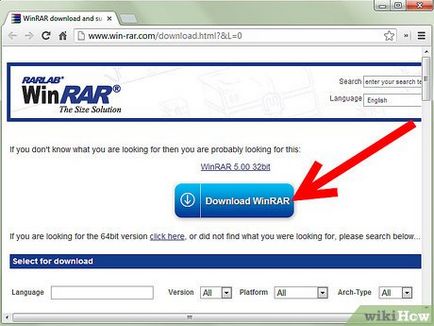
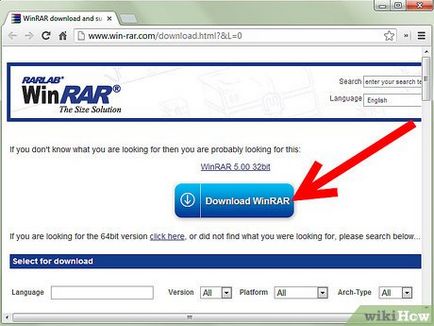
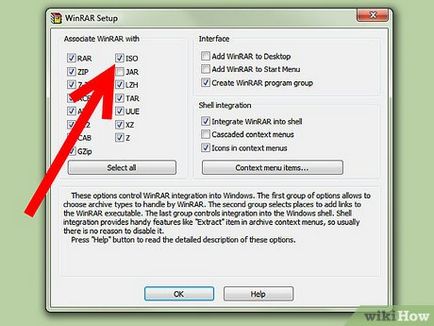
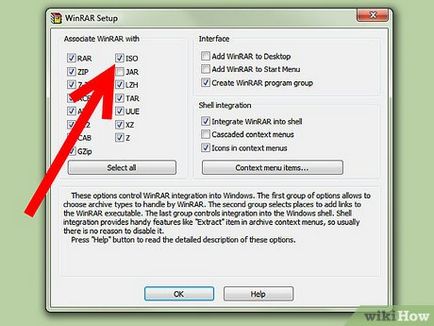
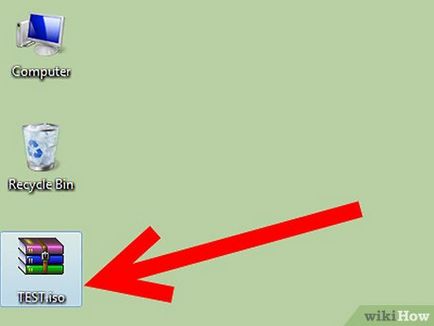
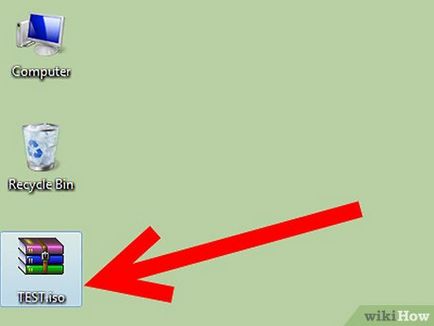
Localizați fișierul ISO pe computer. Deschideți Windows Explorer și navigați la folderul care conține fișierul ISO. În acest moment, pictograma trebuie să fie afișat pe fișierul WinRAR, cum ar fi trei cărți stivuite.
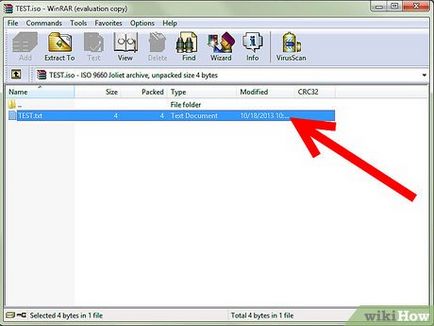
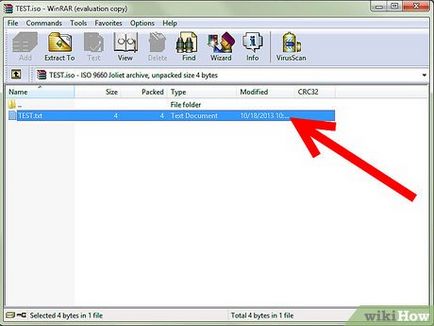
Deschideți fișierul ISO. Faceți dublu clic pe pictograma fișierului pentru al deschide. WinRAR va afișa conținutul fișierului ISO. Rețineți că modificarea acestui conținut poate deteriora imaginea de acest lucru, în special, poate exista o problemă în timpul înregistrării pe disc. Dacă aveți nevoie de un anumit fișier din imagine, copiați-l în loc de a muta fișierul într-o altă locație.
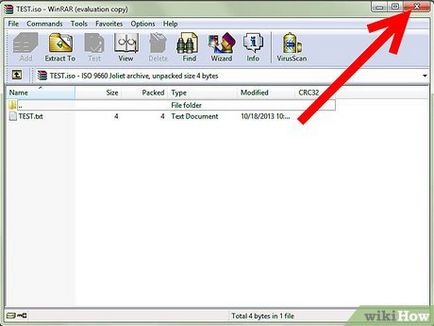
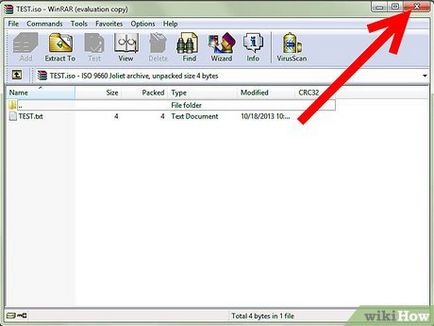
Regulamentul
Ce veți avea nevoie Editare
articole suplimentare
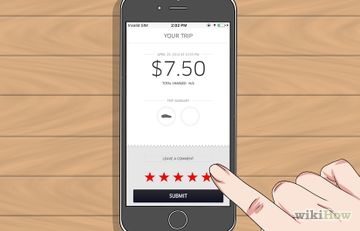
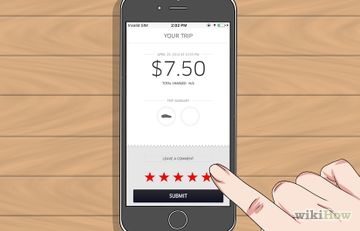
Cum să utilizați Uber serviciu
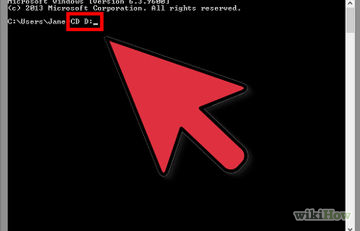
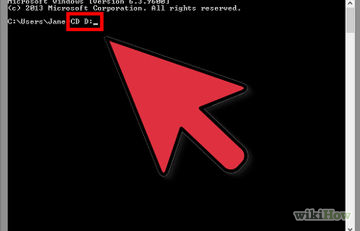
Pentru a naviga prin linia de comandă directoare
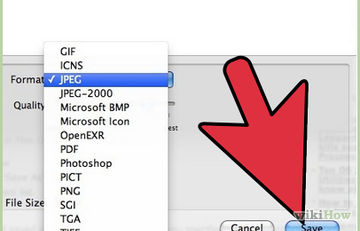
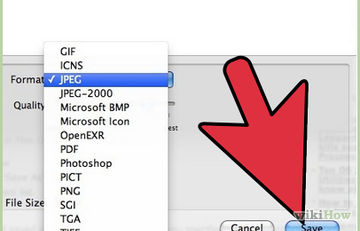
Cum de a scana un document într-un fișier PDF
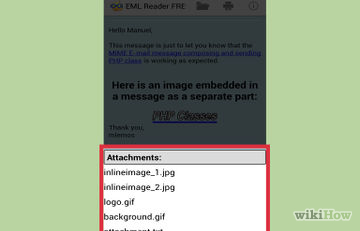
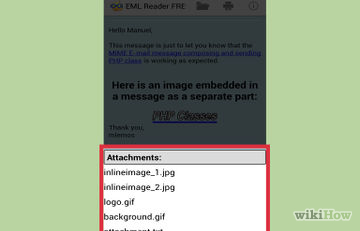
Cum de a deschide fișierul în format EML
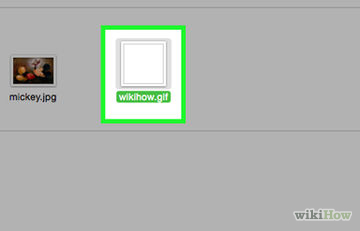
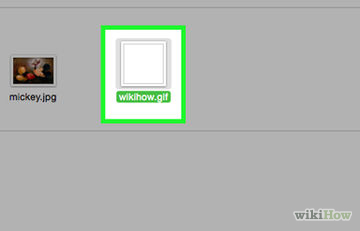
Cum să GIF animație în Photoshop
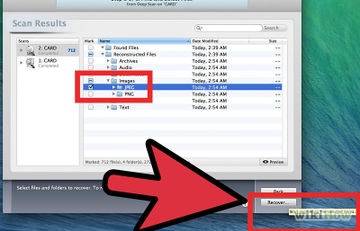
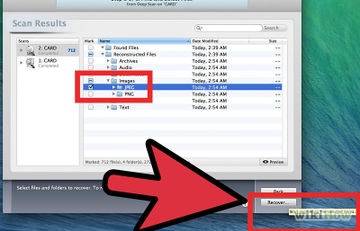
Cum de a „salva“ fișierele de pe un card de memorie SD deteriorat cu ajutorul PhotoRec
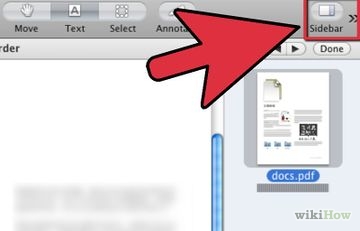
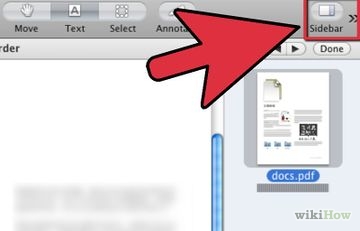
Cum de a găsi un cuvânt sau o expresie într-un document PDF
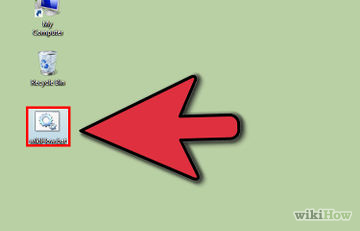
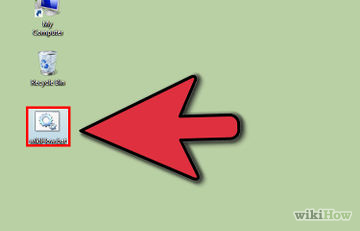
Cum de a crea un fișier executabil (.exe)
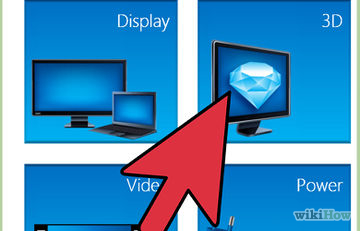
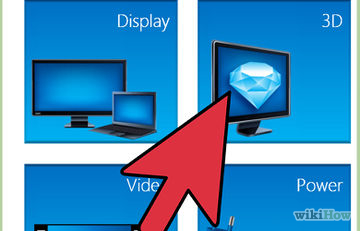
Cum se configurează tehnologia Nvidia SLI
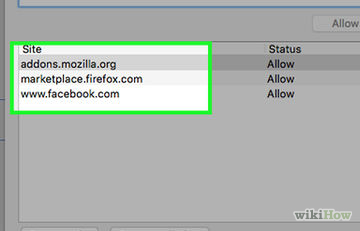
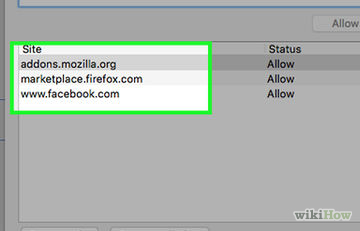
Cum de a adăuga un site web pentru site-urile dvs. de încredere